Kao vlasnik plana, možete ponekad da dopustite važniji zadatak da prođe kroz pukotine ili da propusti e-poruku koja vam govori da hitan zadatak više nije toliko važan.
U programu Microsoft planer možete da dodate prioritetna polja zadacima. Sa ovom funkcijom možete da postavljate prioritet zadatka na urgentne, važne, srednje ili nisko i dodajte više detalja u zadatke ako želite. Funkciju Group by prioritet možete da koristite da biste prikazali sve zadatke u Kofi, što vam pomaže da dobijete jasnu vidljivost za sledeće korake i da pomerite prioritete – sve što treba da uradite je da prevučete i otpustite.
-
Izaberite

-
Izaberite

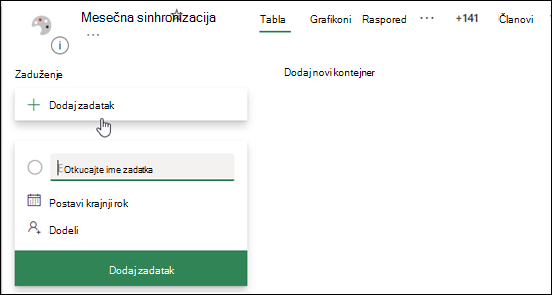
-
U prozoru zadatka izaberite željeni nivo prioriteta.
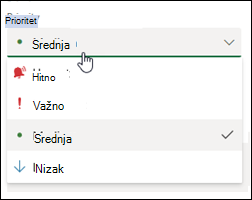
-
Kada uključite sve željene opcije, zatvorite zadatak tako što ćete izabrati stavku X u gornjem desnom uglu prozora zadatka.
-
Evo primera dovršenog zadatka:
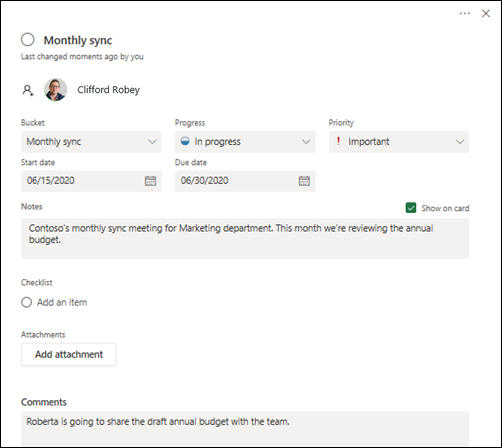
Evo nekih primera kako možete da koristite funkciju prioriteta u okviru planer:
-
Greta je službenik za usaglašenost za veliku finansijsku firmu. Koristi planer da bi pratila kvartalne revizije koje su neophodne za održavanje usaglašenosti regulative. Za ovaj proces potrebno joj je da redovno prikuplja informacije iz članova prodajnog i finansijskog tima. Da biste to uradili, ona kreira zadatke za podsećanjem tima da prikuplja informacije u njihovim dodeljenim oblastima. Ona lako može da promeni prioritete zadatka kao pristup rokovima.
-
Klejton je programer na proizvođaču autosegmenata. On i njegov tim koriste planer da bi pratili planirane softverske ispravke za kontrolnu tablu korisnika. Posle sastanka sa timom za upravljanje proizvodima koji će saznati o povratnim informacijama i očekivanju korisnika, Klejton treba da promeni prioritete za sledeće izdanje. Da biste to uradili, koristi opciju filtera za komunikaciju koji su zadaci najvažniji za njegov tim.
-
Dћenis je urednik ugostiteljskoj industriji. Koristi planer za upravljanje uređivačkom kalendarima za koje članke se razvijaju i objavljuju svakog meseca. Koristi ga i za dodeljivanje članaka književima. Sa funkcijom Group for, ona lako može da prikaže sve hitne zadatke koji treba da se završe – konačna uređivanja, odobravanje fotografija i tako dalje, to mora da se desi po datumu objavljivanja.










